Jak rozwiązać problem brakującego błędu coIEPlg.DLL

Wielu czytelników zgłosiło napotkanie błędu „coIEPlg.dll is missing” podczas próby uruchomienia określonych aplikacji na komputerach z systemem Windows. Ten problem może wystąpić, jeśli pliki systemowe są uszkodzone, brakuje pliku DLL lub został on przypadkowo wyrejestrowany lub usunięty. Plik coIEPlg.dll służy jako rozszerzenie przeglądarki specjalnie dla programu Internet Explorer.
Przed przystąpieniem do rozwiązywania problemów sprawdź, czy nie ma żadnych oczekujących aktualizacji systemu Windows, przejrzyj Kosz, aby upewnić się, że plik DLL nie został przypadkowo usunięty, i przeprowadź dokładne skanowanie w poszukiwaniu złośliwego oprogramowania za pomocą zaufanego programu antywirusowego.
Jak mogę rozwiązać błąd dotyczący brakującego pliku coIEPlg.dll?
1. Zainstaluj ponownie aplikację, o którą chodzi
- Naciśnij Windows+ I, aby otworzyć interfejs Ustawień systemu Windows .
- Wybierz sekcję Aplikacje , a następnie przejdź do Zainstalowanych aplikacji .
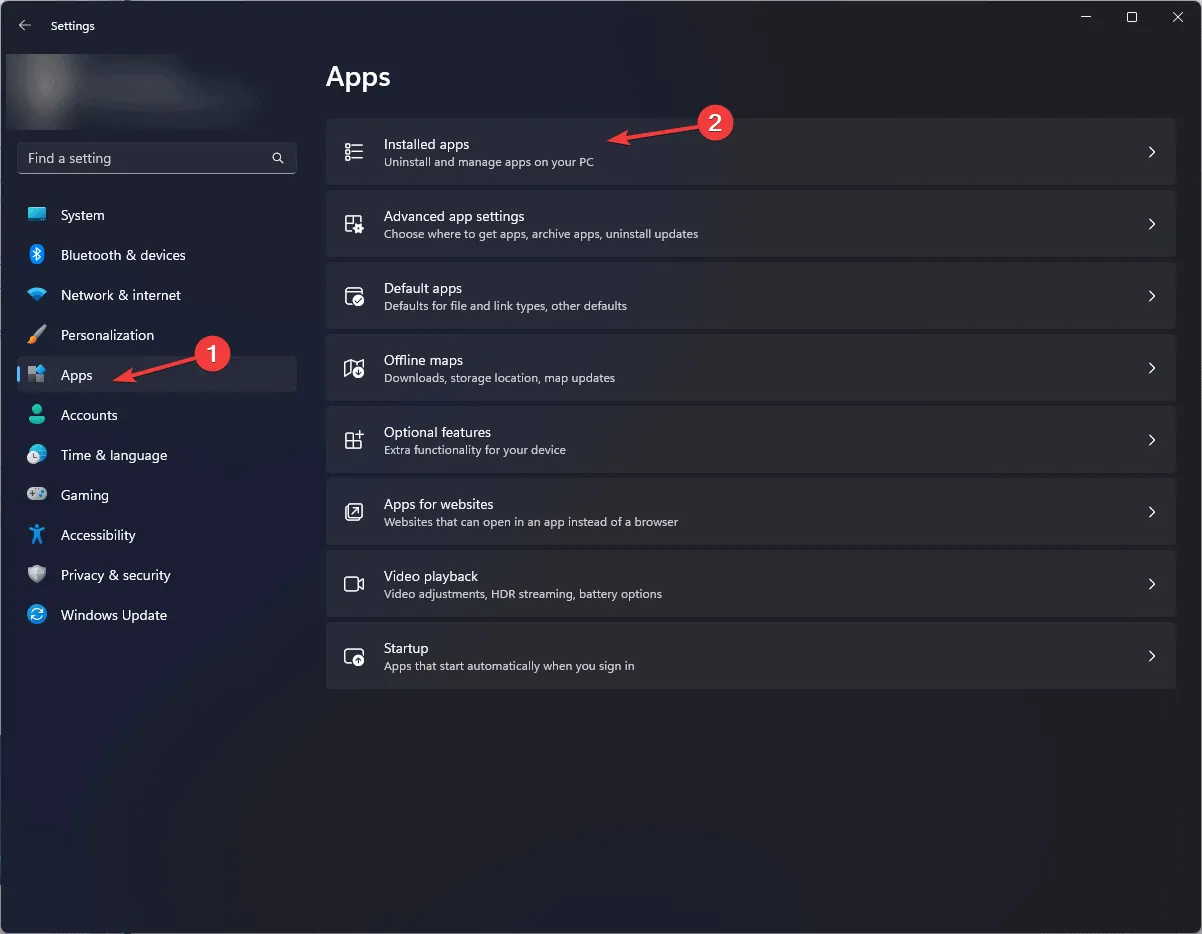
- Znajdź na liście aplikację powodującą problem, kliknij menu z trzema kropkami i z menu rozwijanego wybierz opcję Odinstaluj .
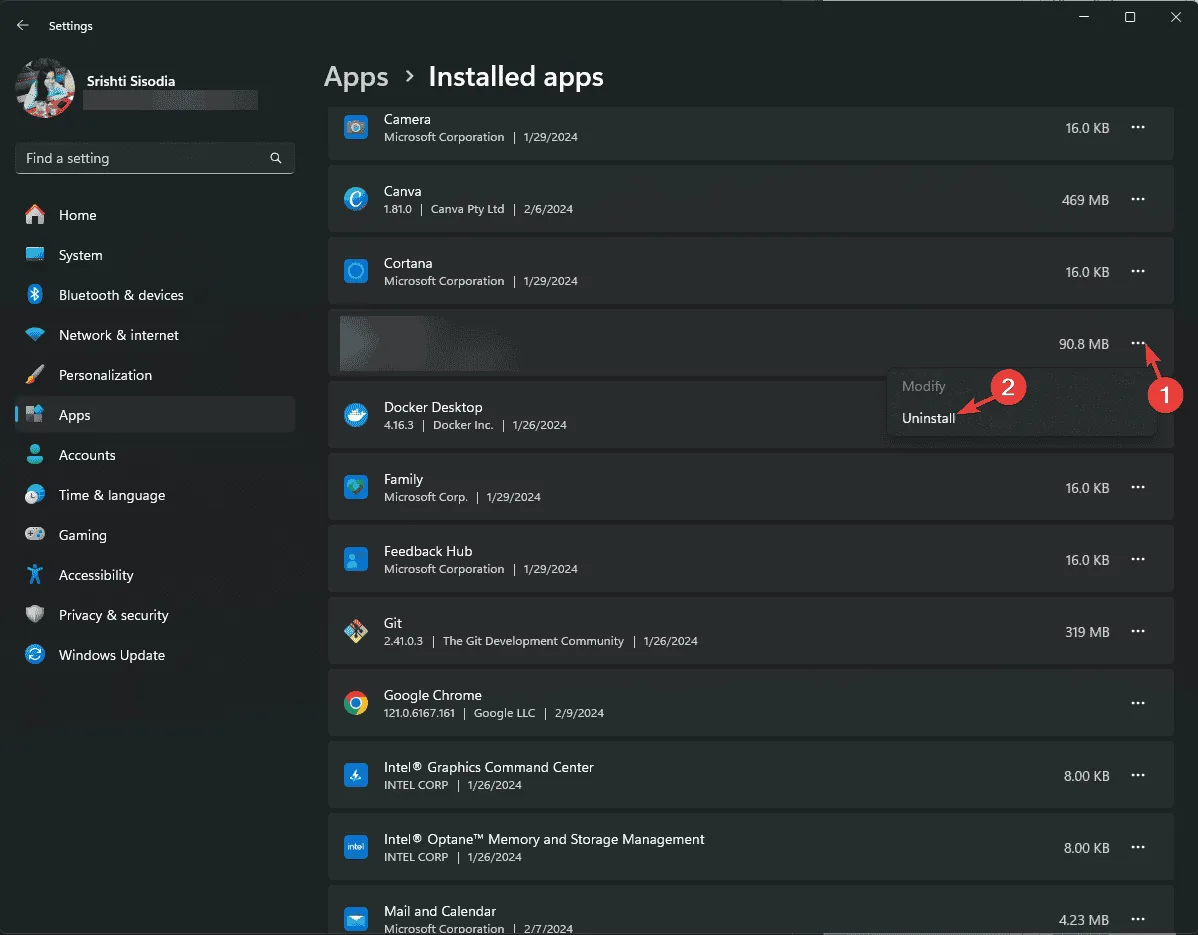
- Potwierdź swój wybór klikając ponownie Odinstaluj .
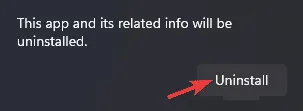
- Aby ponownie zainstalować aplikację, przejdź na oficjalną stronę aplikacji lub do sklepu Microsoft Store.
- Postępuj zgodnie z instrukcjami, aby dokończyć proces instalacji.
2. Użyj narzędzia do naprawy plików DLL
Jeśli masz kilka komputerów z tą samą wersją systemu Windows, możesz przenieść plik DLL z tej lokalizacji: C:\Program Files\Common Filesi wkleić go do tego samego katalogu na komputerze, którego dotyczy problem.
Jeśli jednak te kroki sprawiają Ci trudność lub nie masz innego systemu, zaleca się użycie oprogramowania do naprawy DLL innej firmy. Po prostu pobierz, zainstaluj i uruchom narzędzie, aby rozwiązać wszelkie problemy związane z DLL.
3. Ponownie zarejestruj plik DLL
- Naciśnij Windowsklawisz , wpisz cmd w polu wyszukiwania i wybierz Uruchom jako administrator , aby otworzyć wiersz polecenia z uprawnieniami administratora.
- Wprowadź poniższe polecenie, aby ponownie zarejestrować plik coIEPlg.DLL i naciśnij Enter:
regsvr32 coIEPlg.DLL - Po wyświetleniu monitu kliknij przycisk OK i uruchom ponownie komputer, aby wprowadzić zmiany.
Jeśli plik coIEPlg.DLL znajduje się już w systemie, takie podejście może pomóc w rozwiązaniu problemu brakującego pliku DLL.
4. Wykonaj skanowanie SFC i DISM
- Naciśnij Windows klawisz , wpisz cmd w pasku wyszukiwania i wybierz opcję Uruchom jako administrator, aby uruchomić wiersz polecenia jako użytkownik z podwyższonymi uprawnieniami.
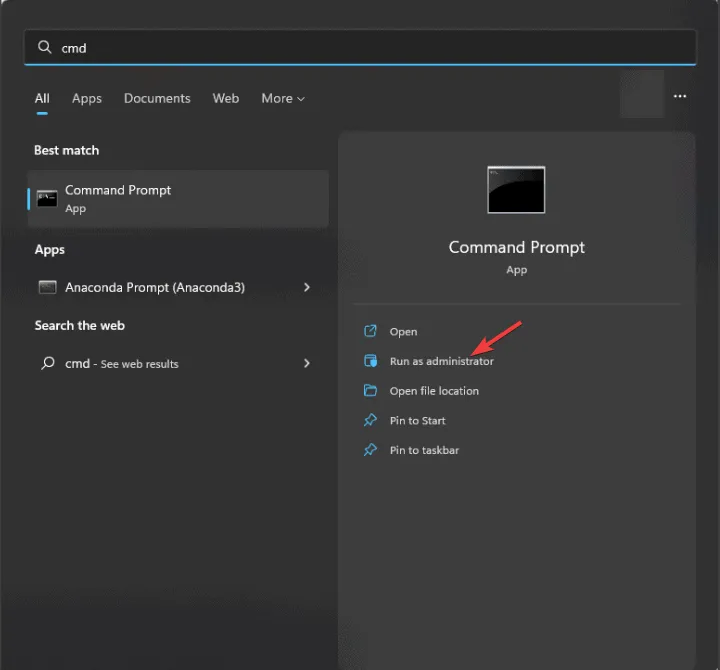
- Aby naprawić lub odzyskać uszkodzone pliki systemowe na swoim urządzeniu, wpisz poniższe polecenie i naciśnij Enter:
sfc /scannow
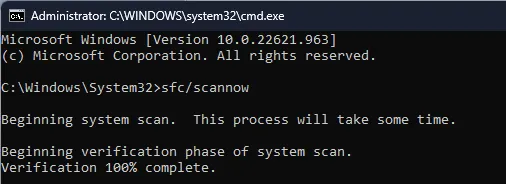
- Po pomyślnym zakończeniu polecenia, aby przeskanować obraz systemu Windows i naprawić wszelkie uszkodzenia za pomocą usługi Windows Update, wprowadź następujące polecenie i naciśnij klawisz Enter:
Dism /Online /Cleanup-Image /RestoreHealth
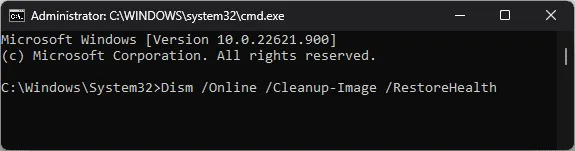
- Po zakończeniu skanowania uruchom ponownie komputer, aby zmiany zostały zastosowane.
5. Przywróć system do poprzedniego stanu
- Naciśnij Windows +, R aby wyświetlić okno polecenia Uruchom .
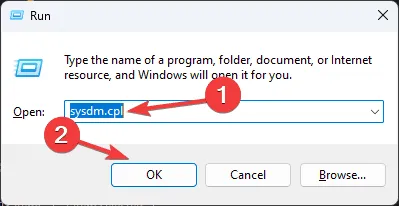
- Wpisz sysdm.cpl i kliknij OK, aby uzyskać dostęp do okna dialogowego Właściwości systemu .
- Wybierz kartę Ochrona systemu i kliknij przycisk Przywracanie systemu .
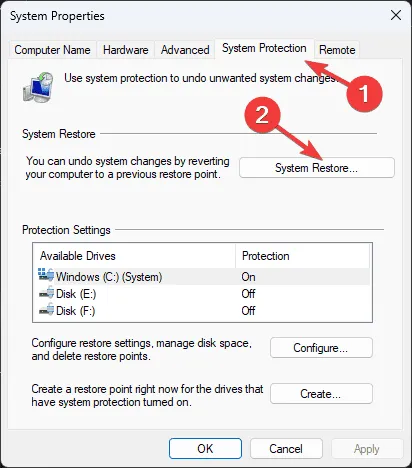
- W oknie Przywracanie systemu wybierz opcję Wybierz inny punkt przywracania , a następnie kliknij Dalej, aby kontynuować.
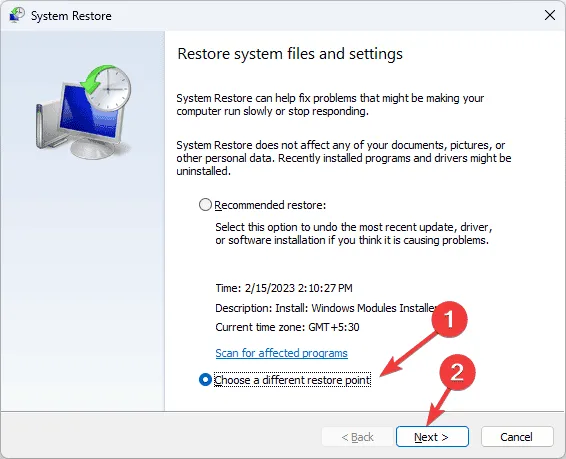
- Spośród dostępnych punktów przywracania wybierz ten, który poprzedza błąd braku pliku coIEPlg.dll i kliknij Dalej .
- Kliknij Zakończ, aby rozpocząć proces przywracania.
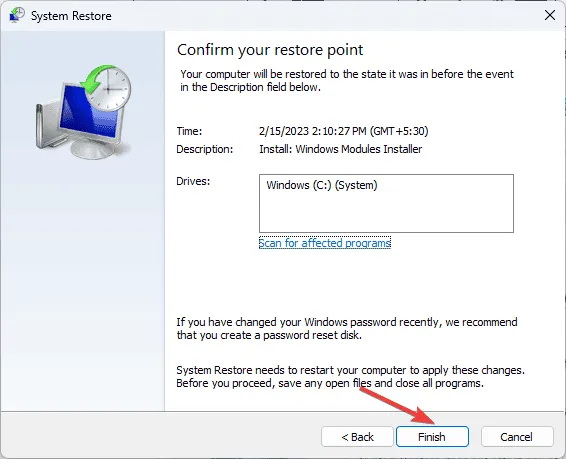
Następnie system Windows uruchomi się ponownie i przywróci ustawienia systemowe do wybranego punktu przywracania. W przypadku otrzymania komunikatu, że przywracanie systemu nie zostało pomyślnie ukończone, mamy kompleksowy przewodnik, który pomoże Ci dalej.
6. Ręcznie uzyskaj plik DLL
- Wejdź na stronę DLL-FILES i przejdź do strony coIEPlg.dll, a następnie kliknij przycisk Pobierz .
- Kliknij dwukrotnie pobrany folder, aby uzyskać do niego dostęp i skopiować zawarty w nim plik DLL.
- Przejdź do następującego katalogu i wklej tam plik DLL, dostosowując w razie potrzeby odpowiednią literę dysku:
C:\Program Files\Common Files - Aby zastosować zmiany, uruchom ponownie system.
Podsumowując, błąd dotyczący brakującego pliku coIEPlg.dll można rozwiązać, naprawiając uszkodzone pliki systemowe, instalując ponownie aplikację, której dotyczy problem, ponownie rejestrując plik DLL, jeśli już istnieje, lub korzystając z narzędzia do naprawy plików DLL.
Jeśli zauważyłeś pomocny krok, który pominęliśmy w rozwiązywaniu tego błędu brakującej biblioteki DLL, podziel się swoją metodą w komentarzach poniżej, a chętnie uwzględnimy ją w naszym przewodniku.



Dodaj komentarz